توصيل سماعة طوق العنق بكمبيوتر Windows بواسطة اتصال BLUETOOTH
أقرِن سماعة طوق العنق بجهاز كمبيوتر، ثم وصلهما عبر اتصال BLUETOOTH.
أنظمة التشغيل المدعومة
Windows 11 وWindows 10
-
قم بالتحضيرات اللازمة لإتمام اتصال BLUETOOTH بسماعة طوق العنق.
-
اشحن البطارية المدمجة على نحو كاف.
-
لتجنّب أي خرج صوت عالٍ بشكلٍ مفاجئ من سماعة طوق العنق، اخفض مستوى صوت الكمبيوتر وسماعة طوق العنق كليهما قبل توصيلهما. أو أوقف الاستماع إلى الموسيقى.
-
اجعل سماعة طوق العنق على مسافة 1 متر من الكمبيوتر.
-
أحضر تعليمات التشغيل المرفقة مع الكمبيوتر لتكون في متناولك للرجوع إليها.
-
اضبط سماعة الكمبيوتر على تشغيل.
إذا كان مكبر صوت الكمبيوتر معدا على
 (كتم الصوت)، فإن الصوت لا يخرج في سماعة طوق العنق.
(كتم الصوت)، فإن الصوت لا يخرج في سماعة طوق العنق.-
عندما يكون مكبر صوت الكمبيوتر معدا على تشغيل:

-
-
-
اجعل سماعة طوق العنق في وضع الإقران.
لإجراء الاقتران للمرة الأولى بعد الشراء*
بينما يكون الجهاز متوقفًا عن التشغيل، اضغط ضغطًا متواصلاً على الزر
 (الطاقة)/
(الطاقة)/ (BLUETOOTH) لمدة 2 ثانية تقريبًا إلى أن تسمع صوت تنبيه. يتم تشغيل الطاقة وتدخل سماعة طوق العنق في وضع الاقتران، ويومض المبين
(BLUETOOTH) لمدة 2 ثانية تقريبًا إلى أن تسمع صوت تنبيه. يتم تشغيل الطاقة وتدخل سماعة طوق العنق في وضع الاقتران، ويومض المبين  (الطاقة)/
(الطاقة)/ (BLUETOOTH) وميضًا مزدوجًا باللون الأزرق.
(BLUETOOTH) وميضًا مزدوجًا باللون الأزرق.* اتّبع هذا الإجراء أيضًا إذا تمت إعادة سماعة طوق العنق إلى حالتها الأولية (حُذفت بيانات الاقتران).
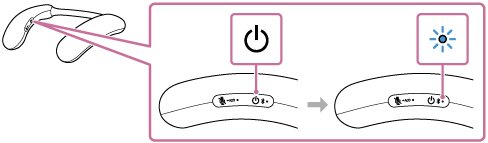
لإقران جهاز ثانٍ وأجهزة BLUETOOTH لاحقة (إذا كانت سماعة طوق العنق تحتفظ ببيانات الإقران لأجهزة أخرى)
بينما يكون الجهاز متوقفًا عن التشغيل، اضغط ضغطًا متواصلاً على الزر
 (الطاقة)/
(الطاقة)/ (BLUETOOTH) لمدة 5 ثوانٍ تقريبًا إلى أن تسمع صوت تنبيه وإرشادًا صوتيًا (Pairing (إقران)). تدخل سماعة طوق العنق في وضع الاقتران، ويومض المبين
(BLUETOOTH) لمدة 5 ثوانٍ تقريبًا إلى أن تسمع صوت تنبيه وإرشادًا صوتيًا (Pairing (إقران)). تدخل سماعة طوق العنق في وضع الاقتران، ويومض المبين  (الطاقة)/
(الطاقة)/ (BLUETOOTH) وميضًا مزدوجًا باللون الأزرق.
(BLUETOOTH) وميضًا مزدوجًا باللون الأزرق.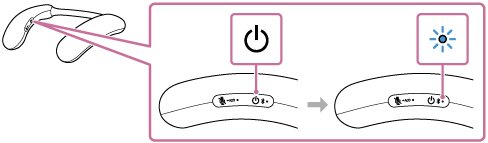
ملاحظة
-
اضغط ضغطًا متواصلاً على الزر
 (الطاقة)/
(الطاقة)/ (BLUETOOTH) لمدة 2 ثانية، واستمر في الضغط على الزر عند تشغيل الطاقة وسماع صوت تنبيه.
(BLUETOOTH) لمدة 2 ثانية، واستمر في الضغط على الزر عند تشغيل الطاقة وسماع صوت تنبيه.
-
-
سجل سماعة طوق العنق للكمبيوتر.
في Windows 11
-
انقر زر [Start]، ثم [Settings].
-
انقر [Bluetooth & devices].
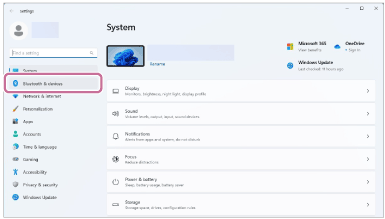
-
انقر على المفتاح [Bluetooth] لتشغيل وظيفة BLUETOOTH، ثم انقر على [Add device].
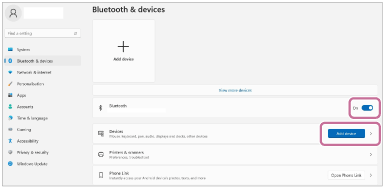
-
انقر [Bluetooth].
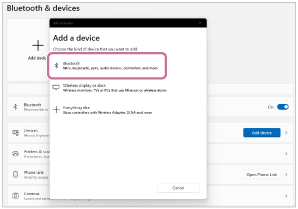
-
اختر [BRAVIA Theatre U].
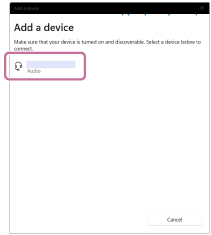
-
بعد الاقتران، يتأسس اتصال BLUETOOTH تلقائيا وسيظهر [Connected music] أو [Connected voice, music] في الشاشة. واصل إلى الخطوة
 .
.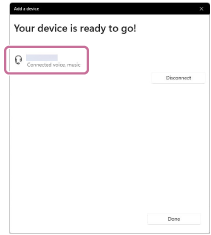
في Windows 10
-
انقر زر [Start]، ثم [Settings].
-
انقر [Devices].
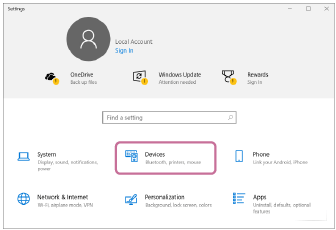
-
انقر علامة التبويب [Bluetooth & other devices]، وانقر مفتاح [Bluetooth] لتشغيل وظيفة BLUETOOTH، ثم انقر [Add Bluetooth or other device].
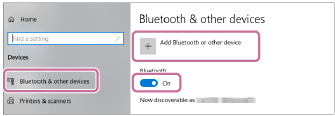
-
انقر [Bluetooth].
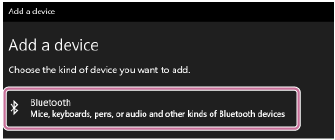
-
اختر [BRAVIA Theatre U].
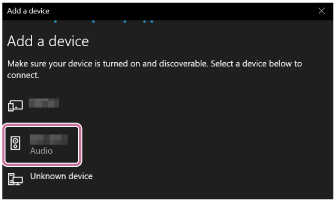
إذا لم يظهر [BRAVIA Theatre U]، نفذ العملية مرة أخرى من الخطوة
 .
. -
بعد الاقتران، يتأسس اتصال BLUETOOTH تلقائيا وسيظهر [Connected music] أو [Connected voice, music] في الشاشة. واصل إلى الخطوة
 .
.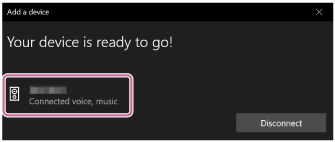
-
-
اتبع التعليمات على الشاشة لتأسيس اتصال BLUETOOTH.
عندما يتأسس اتصال BLUETOOTH، ستسمع نغمة تنبيه من سماعة طوق العنق ويبدأ المبين
 (الطاقة)/
(الطاقة)/ (BLUETOOTH) في الوميض باللون الأزرق.
(BLUETOOTH) في الوميض باللون الأزرق.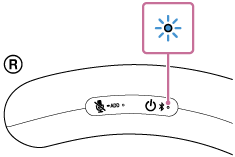
إذا لم يتأسس اتصال BLUETOOTH، كرر الإجراء من جديد من الخطوة
 .
.
تلميح
-
يُطلق على عملية تسجيل جهاز ترغب في الاتصال به عبر اتصال BLUETOOTH اسم الاقتران.
لا بد من إتمام عملية الاقتران للاتصال بالكمبيوتر عن طريق اتصال BLUETOOTH وذلك لتشغيل الصوت عبر سماعة طوق العنق.
-
طالما أن وظيفة BLUETOOTH مفعّلة في جهاز BLUETOOTH الذي تم توصيله سابقًا بسماعة طوق العنق، عندئذٍ يُعاد اتصال سماعة طوق العنق بالجهاز عقب تشغيل سماعة طوق العنق مباشرةً.
-
التعليمات أعلاه مقدمة كمثال. للتفاصيل، ارجع إلى تعليمات التشغيل المرفقة مع الكمبيوتر. بالإضافة إلى ذلك، ليست جميع أجهزة الكمبيوتر قد تم اختبارها ووجدت متوافقة مع الإجراء أعلاه والإجراء لا ينطبق على أجهزة الكمبيوتر المجمعة بواسطة أشخاص.
-
عند ظهور [BRAVIA Theatre U] و[LE_BRAVIA Theatre U] لمحاولة الاتصال، اختر [BRAVIA Theatre U].
بالرغم من ظهور [LE_BRAVIA Theatre U] أولا، انتظر حتى يظهر [BRAVIA Theatre U].
قد يستغرق الأمر 30 ثانية إلى 1 دقيقة تقريبا قبل أن يظهر [BRAVIA Theatre U].
إذا لم يظهر [BRAVIA Theatre U]، كرر الإجراء من جديد من الخطوة
 .
. -
إذا كان مطوبا إدخال مفتاح مرور في كمبيوتر يعمل بنظام تشغيل Windows 11 أو Windows 10، أدخل "0000".
يمكن أن يسمى مفتاح المرور «رمز مرور»، «رمز PIN»، «رقم PIN»، أو «كلمة مرور».
ملاحظة
-
تخرج سماعة طوق العنق من وضع الاقتران خلال 5 دقائق تقريبًا ويتحول المبين
 (الطاقة)/
(الطاقة)/ (BLUETOOTH) الموجود بسماعة طوق العنق إلى وميض بطيء باللون الأزرق. ولكن عندما لا يكون لدى سماعة طوق العنق أي معلومات اقتران، مثلما يحدث عند استخدام وظيفة BLUETOOTH لأول مرة بعد الشراء، فإنها لا تخرج من وضع الاقتران. إذا خرجت سماعة طوق العنق من وضع الإقران قبل أن تكمل الإجراء، كرر الإجراء من جديد من الخطوة
(BLUETOOTH) الموجود بسماعة طوق العنق إلى وميض بطيء باللون الأزرق. ولكن عندما لا يكون لدى سماعة طوق العنق أي معلومات اقتران، مثلما يحدث عند استخدام وظيفة BLUETOOTH لأول مرة بعد الشراء، فإنها لا تخرج من وضع الاقتران. إذا خرجت سماعة طوق العنق من وضع الإقران قبل أن تكمل الإجراء، كرر الإجراء من جديد من الخطوة .
. -
بمجرد اقتران سماعة طوق العنق بجهاز BLUETOOTH، ليست هناك حاجة إلى إقرانهما مرة أخرى، باستثناء في الحالات الآتية:
-
حذف معلومات الاقتران أثناء عمل إصلاح، إلخ.
-
سماعة طوق العنق مقترنة بالفعل بعدد 8 أجهزة وهناك جهاز آخر يراد إقرانه.
يمكن أن تقترن سماعة طوق العنق بعدد 8 أجهزة BLUETOOTH بحد أقصى. عند إقران جهاز جديد بالإضافة إلى 8 أجهزة مقترنة، تستبدل معلومات الاقتران لأول جهاز اتصل بواسطة اتصال BLUETOOTH بمعلومات الجهاز الجديد.
-
حذف معلومات اقتران سماعة طوق العنق من جهاز BLUETOOTH المقترن.
-
إعادة سماعة طوق العنق إلى حالتها الأولية.
تحذف جميع معلومات الاقتران. وبمجرد إعادة سماعة طوق العنق إلى حالتها الأولية، قد تفشل في تأسيس اتصال BLUETOOTH بالكمبيوتر. وفي هذه الحالة، احذف معلومات اقتران سماعة طوق العنق من الكمبيوتر، ثم اقرن سماعة طوق العنق بالكمبيوتر من جديد.
-
-
يمكن إقران سماعة طوق العنق بأجهزة متعددة، لكنها تستطيع إصدار الموسيقى من جهاز مقترن واحد فقط في كل مرة.
-
عند استخدام وظيفة إضافة سماعة، لا يمكنك استخدام إمكانية الاتصال متعدد النقاط.
-
إذا كان محول الصوت المخصص (مرفق) وكابل الصوت المخصص (مرفق) موصّلين بسماعة طوق العنق، فلن تتمكن من استخدام وظيفة BLUETOOTH ووظيفة إجراء المكالمات.
